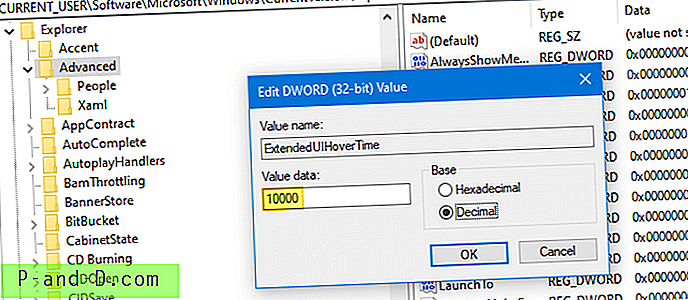Windows에는 작업 표시 줄 축소판 미리보기 기능을 비활성화하는 GUI 옵션이 없습니다. 레지스트리 설정 TaskbarNoThumbnail 및 이와 동등한 GPO를 실험했습니다 . 작업 표시 줄 축소판 그림을 끕니다. 이 설정은 Windows Vista에만 적용되며 Windows 7 이상에는 영향을 미치지 않습니다.

그러나 레지스트리 편집을 사용하여 Windows 7부터 Windows 10까지 작업 표시 줄 축소판 그림 기능 (다양한 기능)을 비활성화 할 수 있습니다. 작업 표시 줄 썸네일 미리보기 호버 지연을 큰 값 (10000 밀리 초 이상)으로 설정하면 작업 표시 줄 아이콘 위로 마우스를 가져가도 미리보기가 즉시 생성되지 않습니다. 잘. 그런 다음 기사 제목은 "Windows에서 작업 표시 줄 축소판 미리보기를 지연시키는 방법"이어야합니다.
WinGeek.com의 작업 표시 줄 미리보기 호버 지연 조정 ( Steve Sinchak의 크레딧) 기사를 통해이 레지스트리 값에 대해 들었고 작업 표시 줄에 축소판 그림이 즉시 표시되지 않도록 큰 10 진수 값을 입력하여 레지스트리 값을 실험했습니다.
Windows 10에서 작업 표시 줄 썸네일 미리보기 비활성화
- 레지스트리 편집기 (regedit.exe)를 시작하고 다음 위치로 이동하십시오.
HKEY_CURRENT_USER \ Software \ Microsoft \ Windows \ CurrentVersion \ Explorer \ Advanced
ExtendedUIHoverTime이라는 새 DWORD (32 비트) 값을 만듭니다.- ExtendedUIHoverTime을 두 번 클릭하고 10 진수를 선택하십시오.
- 호버 지연을 5 초로 늘리려면 5000을 입력하십시오. 10 초 등 동안 10000 을 입력하십시오…
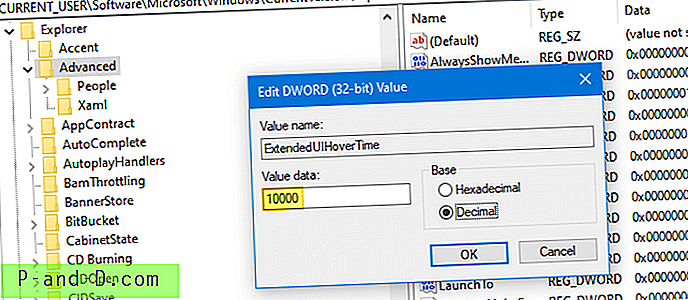
- 레지스트리 편집기를 종료하십시오.
- 로그 오프했다가 다시 로그인하거나 셸을 다시 시작하십시오 (“Exit Explorer”방법).
다음은 ExtendedUIHoverTime 설정을 적용한 후의 모습입니다. 작업 표시 줄 아이콘 위로 마우스 포인터를 가져 가면 축소판 대신 도구 설명이 표시됩니다. 지정된 시간 (10000ms)이 경과 할 때까지 작업 표시 줄 축소판 그림이 나타나지 않습니다. 레지스트리 설정은 Windows 10에서도 잘 작동합니다.

작업 표시 줄 아이콘 그룹에 대한 작업 표시 줄 축소판 그림 비활성화
작업 표시 줄 그룹 아이콘에 대한 작업 표시 줄 축소판 그림을 비활성화하려면 다음 레지스트리 키 아래에 NumThumbnails 레지스트리 DWORD (32 비트) 값을 만듭니다.
HKEY_CURRENT_USER \ Software \ Microsoft \ Windows \ CurrentVersion \ Explorer \ Taskband
이 레지스트리 값은 작업 표시 줄 축소판 미리보기 크기를 늘리는 방법 문서에서 설명했습니다.
NumThumbnails 레지스트리 값은 항목에 표시 할 축소판 수를 지정합니다. 기본적으로 5 개의 프로그램 인스턴스 (예 : 메모장)를 열면 화면 해상도 제한에 따라 각 인스턴스마다 하나씩 5 개의 썸네일이 표시됩니다. 한도를 초과하면 항목이 서로 쌓입니다.
예를 들어 NumThumbnails 값이 10 (10 진수)으로 설정되어 있으면 프로그램 창이 10 개 이하인 경우에만 축소판 미리보기가 표시됩니다. 동일한 프로그램의 인스턴스를 10 개 이상 열면 항목이 쌓입니다.
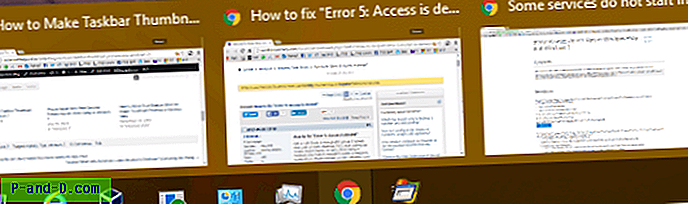
NumThumbnails를 2 설정해 봅시다. 두 개의 창이 더 있으면 모두 다음과 같이 쌓입니다.
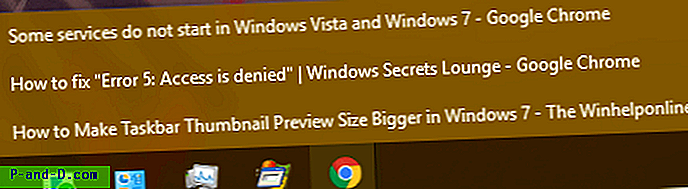
그게 다야! 작업 표시 줄 아이콘 또는 작업 표시 줄 아이콘 그룹에 대해 작업 표시 줄 축소판 그림을 비활성화하는 방법을 배웠기를 바랍니다. 위의 모든 정보는 Windows 7부터 Windows 10까지 적용됩니다.